Ik werk persoonlijk graag met tabellen in InDesign. Hier geef ik jullie nu een paar tips over hoe je tabellen snel kunt bewerken.
Als ik meerdere cellen selecteer, zie ik bovenaan in de Control balk dat ik allerlei opties tot mijn beschikking heb. Ik kan bijvoorbeeld de tekst links uitlijnen, centreren of boven aanpassen. Dat is natuurlijk super handig.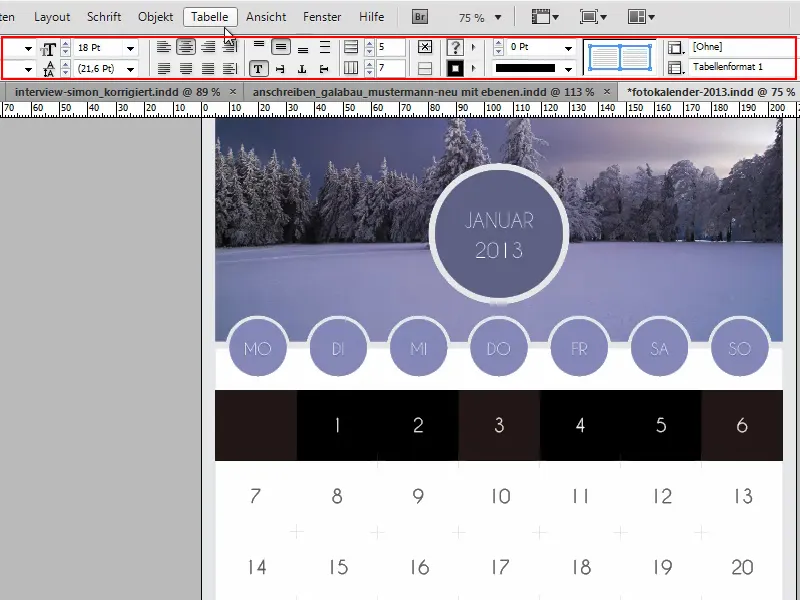
Daarbij is het echter belangrijk om de Tabellen-bedieningsbalk niet te vergeten, want die biedt enkele nuttige functies. Als ik naar Venster>Tabeltekens>Tabel ga en de tabel laat zien, heeft dat voordelen.
.webp)
Wanneer ik namelijk in een cel klik, heb ik bovenaan geen mogelijkheid meer om de tabel eigenschappen te wijzigen. Maar in de Tabellen-bedieningsbalk heb ik dat nog wel en kan ik op die manier op elk moment wijzigingen aanbrengen.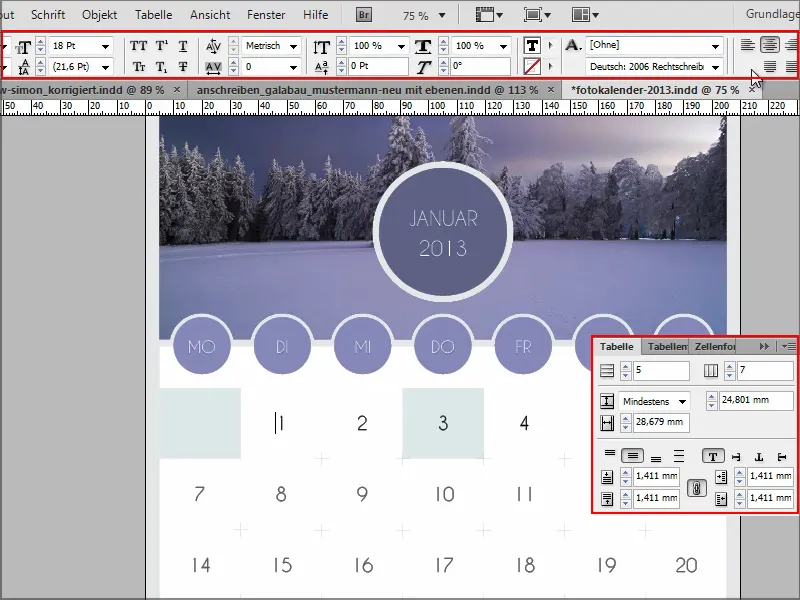
Een wijziging in de cel is anders alleen mogelijk als ik de cel volledig selecteer.
Of ik houd de muisaanwijzer ingedrukt en beweeg hem opzij, dan is de cel geselecteerd en kan ik bovenaan alles wijzigen.
Of ik klik in de cel en druk op de Esc-Toets, dan is de cel ook geselecteerd en kan ik wijzigingen aanbrengen.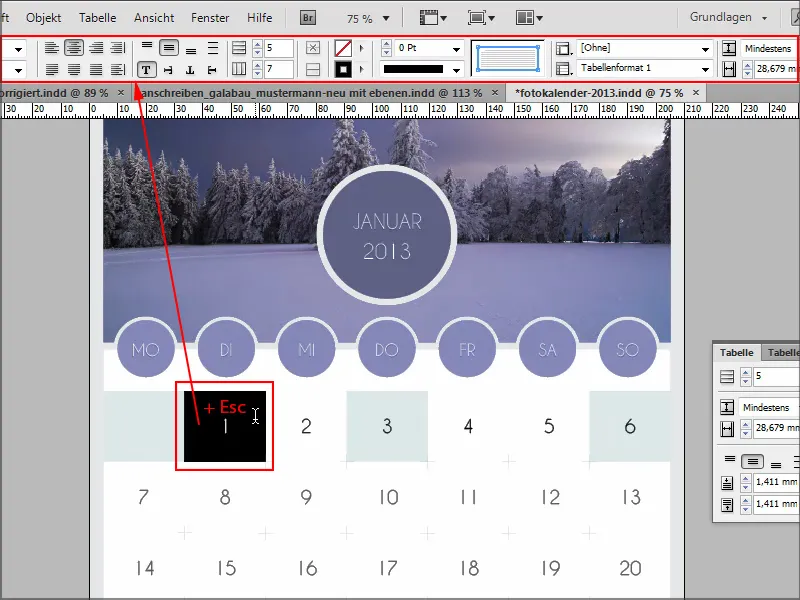
Of zoals gezegd, als je meerdere cellen selecteert, dan kan dat natuurlijk ook.
Voor de volgende tip maak ik snel een nieuw document met Ctrl+N, voeg een nieuwe tabel in en zoom een beetje in met Ctrl++.
Nu wil ik graag de rijhoogte aanpassen. Dit kan ik doen door aan de individuele lijnen te trekken, maar meestal wil ik dit voor alle cellen gelijk hebben.
Hiervoor hoef je alleen maar de Shift-Toets ingedrukt te houden en de onderste lijn naar het einde van de tabel te slepen. Op die manier kan je alle cellen tegelijk in hoogte aanpassen.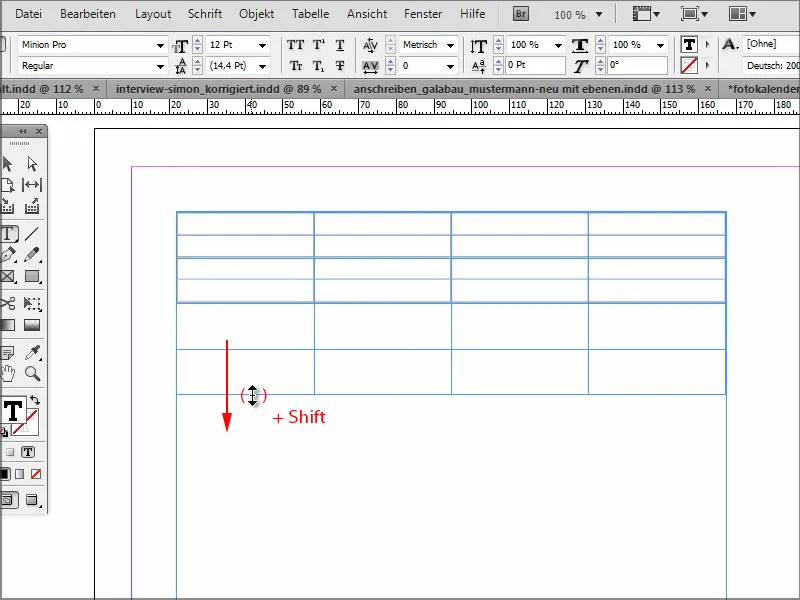
Dit werkt natuurlijk ook voor de breedte. Niet individueel met de Shift-Toets, maar pak de buitenste lijn van de eerste resp. laatste cel en sleep met Shift. Dan kan ik ze allemaal qua grootte gelijk aanpassen.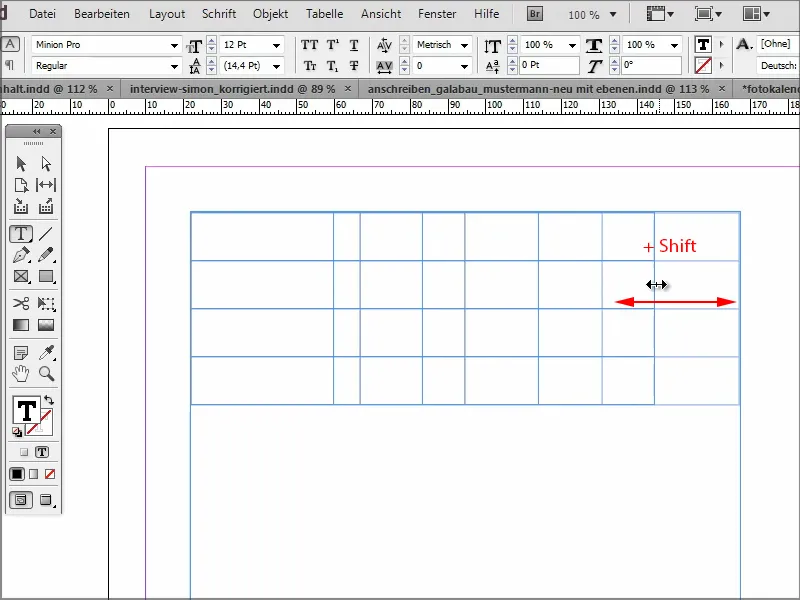
Als ik de onderste lijn aanraak en met de ingedrukte Alt-Toets naar beneden sleep, worden er op dezelfde hoogte nog meer nieuwe cellen toegevoegd. Absoluut geniaal. Zo hoef je niet voor elke afzonderlijke nieuwe regel de tab-toets te gebruiken, maar kan je dit ook doen met de Alt-Toets ingedrukt.
En dat geldt natuurlijk ook voor de kolombreedte.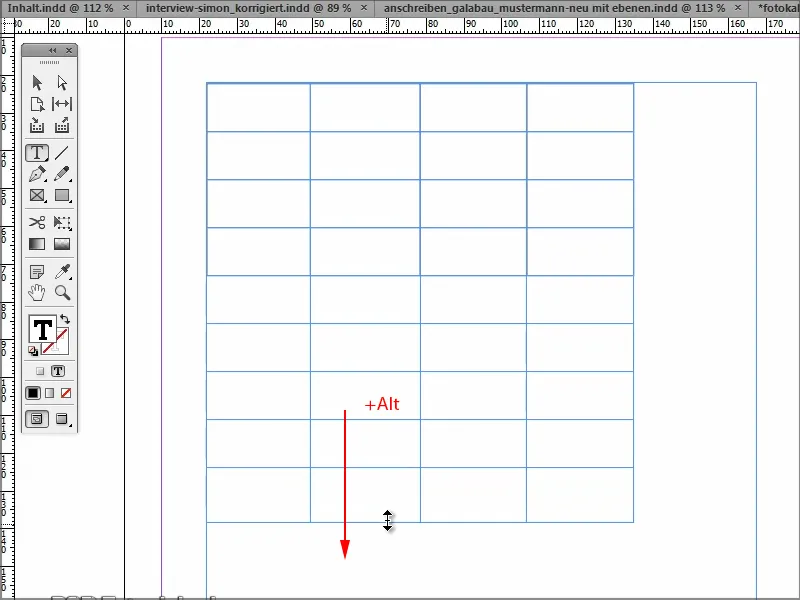
Ik hoop dat deze trucs jullie verder zullen helpen. Tot de volgende tip.


